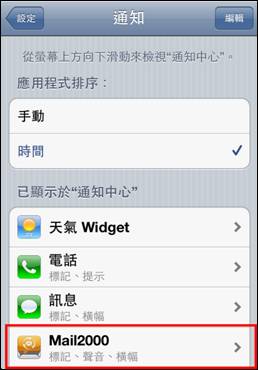

當帳號和環境設定完成後,您已經可以直接點選圖示登入 Mail2000 了,或者您也可以進一步設定您喜歡的新信通知方式,請分別參考 iOS、Android 使用者設定。
l iOS 使用者
n 訊息中心通知( iOS 5 以上)
請確認設定/通知中的「Mail2000」,有啟用通知。
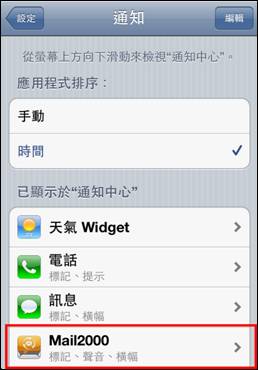

未來只要有新信送達,就會如下圖所示,滑開通知後,即可點選新信通知進入 Mail2000。
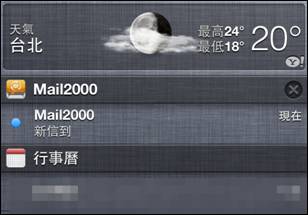
l 桌面圖示通知
只要有啟動推播,當新信送達時,桌面程式就會顯示新信通知數量如下圖所示:
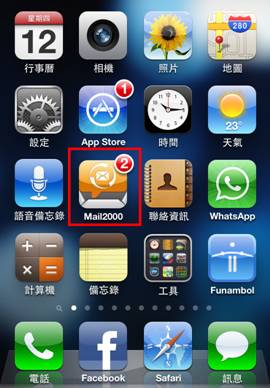
登入 Mail2000 後會直接顯示新信。
(更多操作說明請參考
Smartphone 模組章節。)
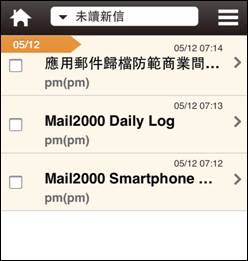
l Android 使用者
1.
狀態列顯示通知
若您有勾選設定中的「狀態列顯示通知」,只要有新信送達,就會如下圖所示,滑開通知後,即可點選新信通知進入 Mail2000。

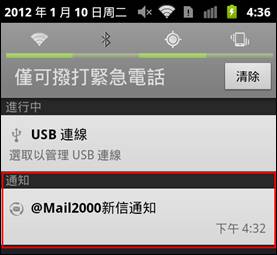
2. Widget小工具通知
在 Android 裝置的桌面空白處長壓數秒,選擇「增加小工具」到桌面上,再選擇「@Mail2000」。
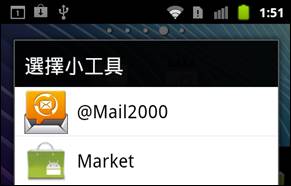
設定完畢後,未來只要有新信送達,手機就會收到新信通知如下圖所示:

3.
登入 Mail2000 後會直接顯示新信。
(更多操作說明請參考
Smartphone 模組章節。)
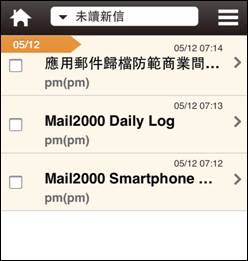
關聯目錄